Файл: Отчет о практической подготовке при проведении учебной практики по пм. 02 организация сетевого администрирования.docx
Добавлен: 29.11.2023
Просмотров: 102
Скачиваний: 6
ВНИМАНИЕ! Если данный файл нарушает Ваши авторские права, то обязательно сообщите нам.
Рисунок 4.5.4 - Создание зоны обратного просмотра
-
Применение диагностических утилит для протокола TCP/IP: ipconfig, arp, ping, netstat, nbtstat, tracert, pathping.
Применение утилит показано на соответствующих рисунках 4.6.1, 4.6.2, 4.6.3, 4.6.4, 4.6.5, 4.6.6, 4.6.7

Рисунок 4.6.1 - Применение утилиты ipconfig

Рисунок 4.6.2 - Применение утилит arp –a и ping
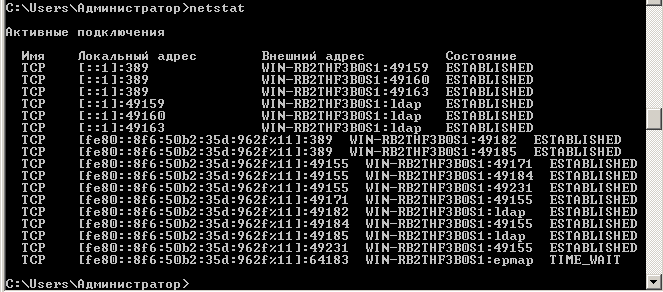
Рисунок 4.6.3 - Применение утилиты netstat
-
Установка SQL-сервера и первоначальная настройка БД
Процесс установки SQL-сервера показан на рисунках 4.7.1, 4.7.2, 4.7.3,
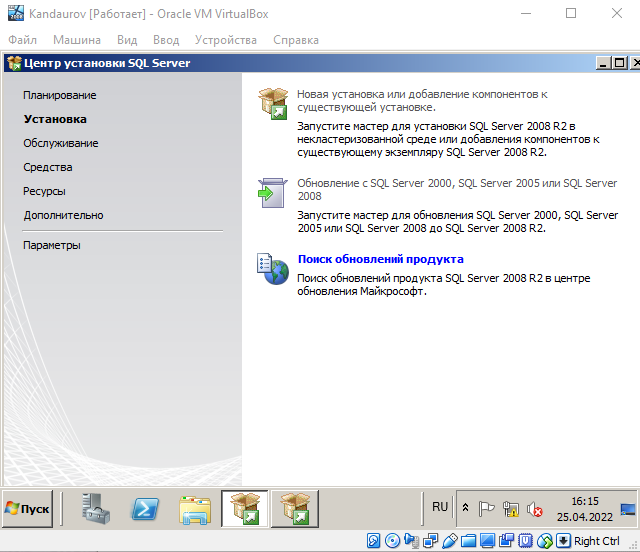
Рисунок 4.7.1 - Установка SQL-сервера
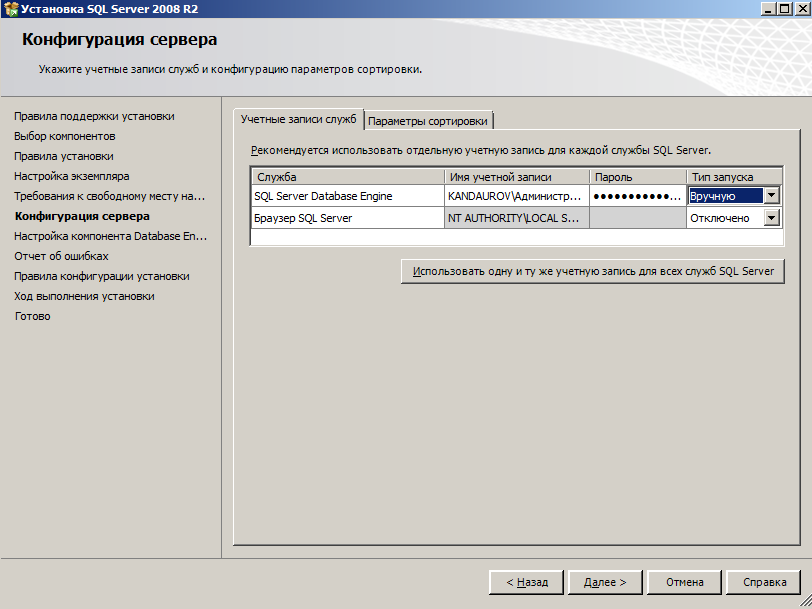
Рисунок 4.7.2 - Установка SQL-сервера
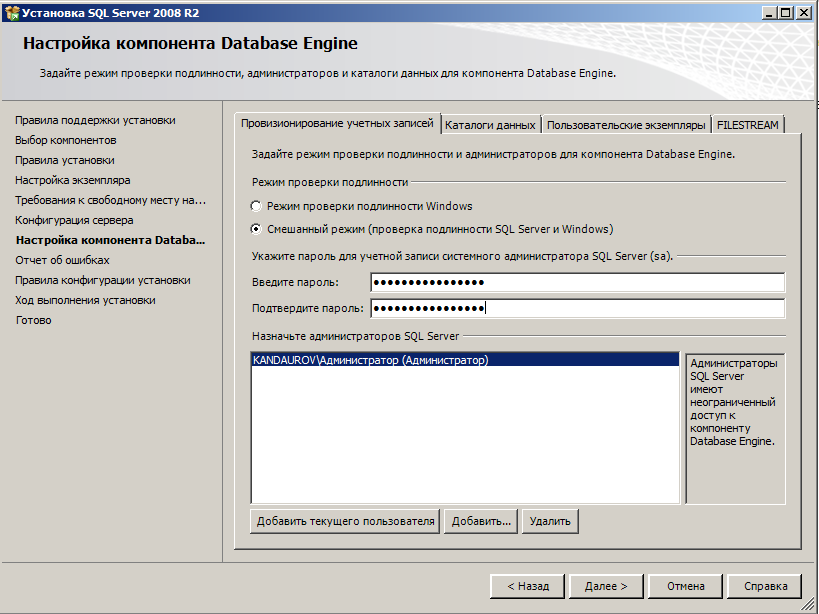
Рисунок 4.7.3 - Установка SQL-сервера
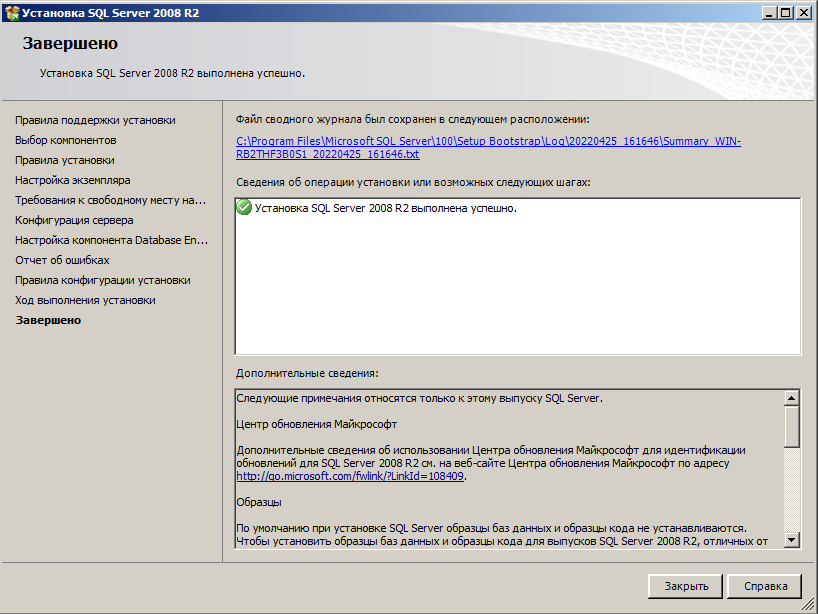
Рисунок 4.7.4 - Установка SQL-сервера
Теперь нужно произвести первоначальную настройку
В протоколах для ULTRASQL в TCP/IP нажимаем свойства (рис. 4.7.5)
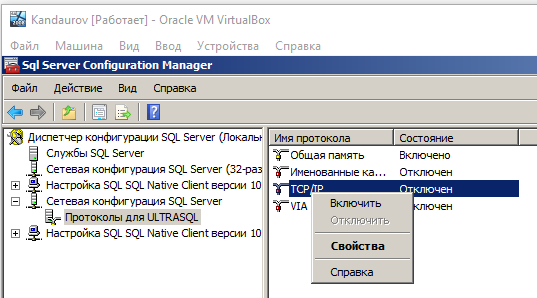
Рисунок 4.7.5 - Первоначальная настройка SQL-сервера
На вкладке «Protocol» («Протоколы») следует установить переключатель «Enabled» в положение «Yes» (рис. 4.7.6)
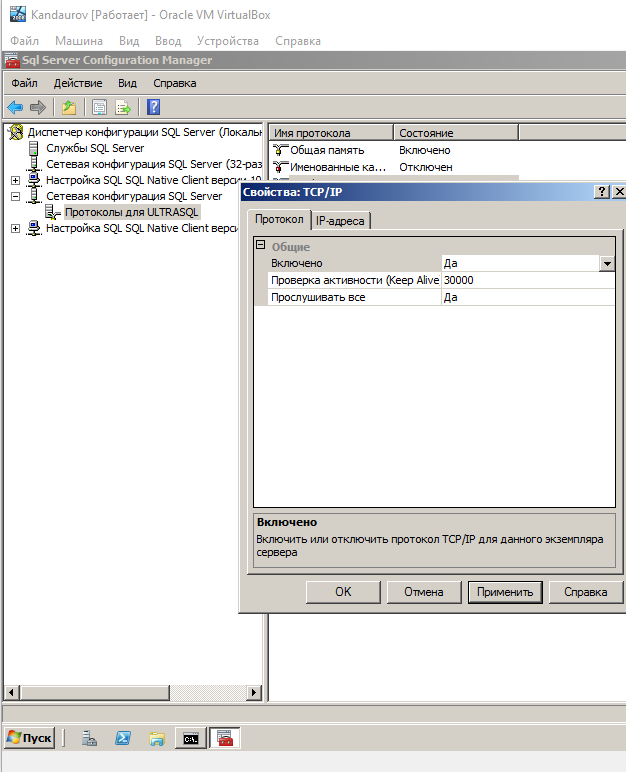
Рисунок 4.7.6 - Первоначальная настройка SQL-сервера
На вкладке «IP–адреса» в области содержащей IP–адрес, соответствующий IP–адресу компьютера, на который был установлен экземпляр SQL Server, необходимо установить:
Переключатель Активен и включено в положение Да (рис. 4.7.7)
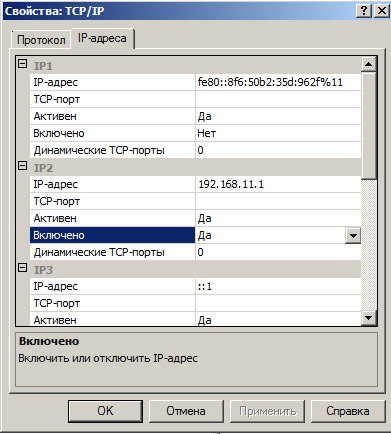
Рисунок 4.7.7 - Первоначальная настройка SQL-сервера
В области IPAll в поле TCP–порт следует записать 1433 и в поле Динамические TCP–порты удалите содержимое (если имеется) и оставьте его пустым (рис. 4.7.8)
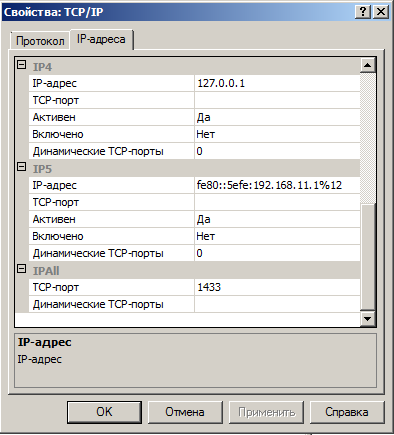
Рисунок 4.7.8 - Первоначальная настройка SQL-сервера
Затем надо нажать кнопку OK. Появится окно с уведомлением о том, что все изменения сохранены, но вступят в силу после перезапуска службы SQL Server (рис 4.7.9)
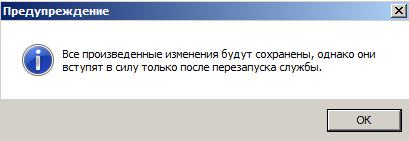
Рисунок 4.7.9 - Первоначальная настройка SQL-сервера
Повторить те же действия для протоколов «Общая память», «Именованные каналы», «VIA»
Для перезапуска службы необходимо в «Диспетчере конфигураций SQL Server» выбрать элемент Службы SQL Server. В правой панели отобразится список доступных служб, связанных с SQL Server. (рис. 4.7.10)
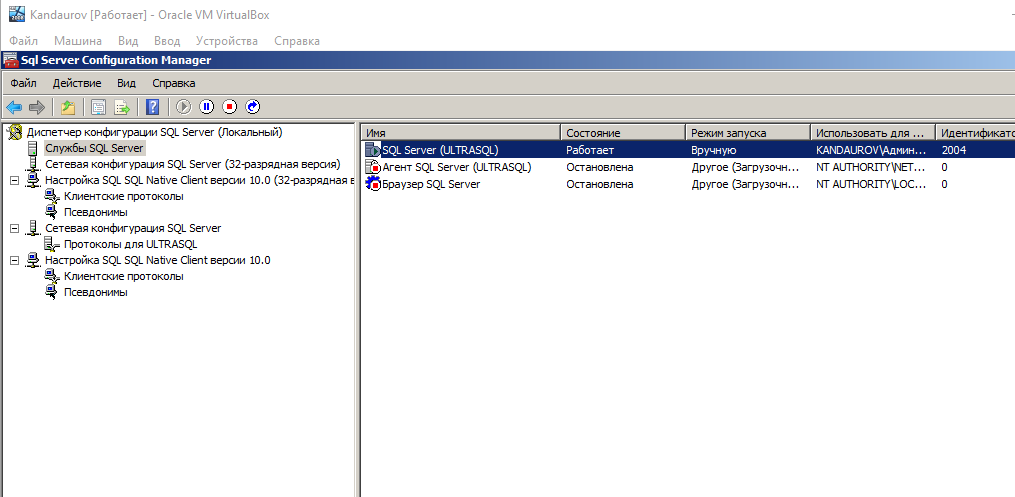
Рисунок 4.7.10 - Первоначальная настройка SQL-сервера
Далее необходимо вызвать контекстное меню нажатием правой кнопки мыши по выбранной службе и выбрать пункт перезапустить и дождаться перезапуска службы (рис. 4.7.11)
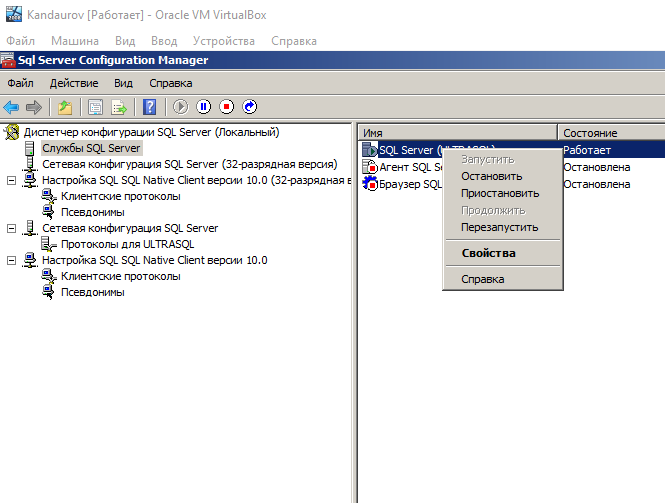
Рисунок 4.7.11 - Первоначальная настройка SQL-сервера
-
Настройка почтового сервера MS Outlook
Был выбран вариант установки через пакет Microsoft Office 2007 (рис 4.8.1, 4.8.2, 4.8.3)
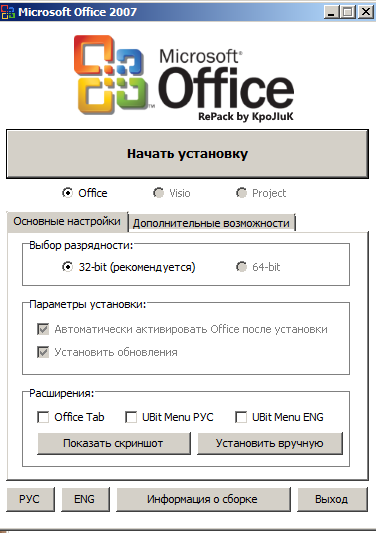
Рисунок 4.8.1 - Установка через пакет Microsoft Office 2007
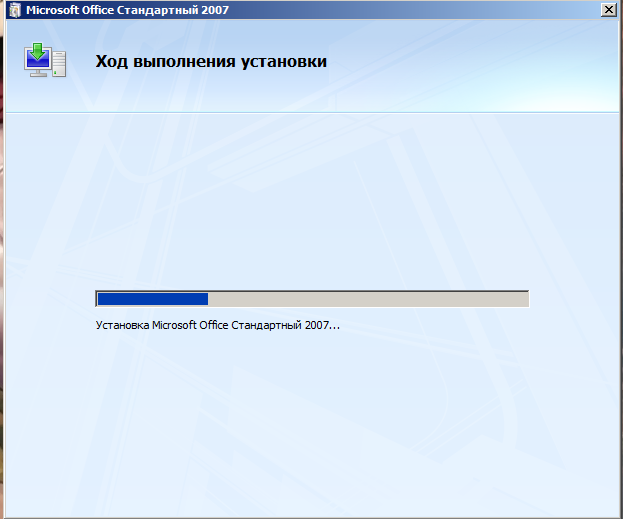
Рисунок 4.8.2 - Установка через пакет Microsoft Office 2007
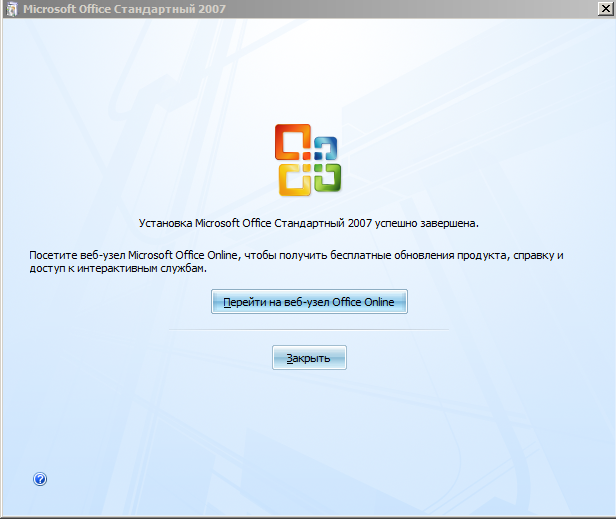
Рисунок 4.8.3 - Установка через пакет Microsoft Office 2007
С этого момента начинается установка Outlook 2007, процесс показан на рисунке 4.8.4
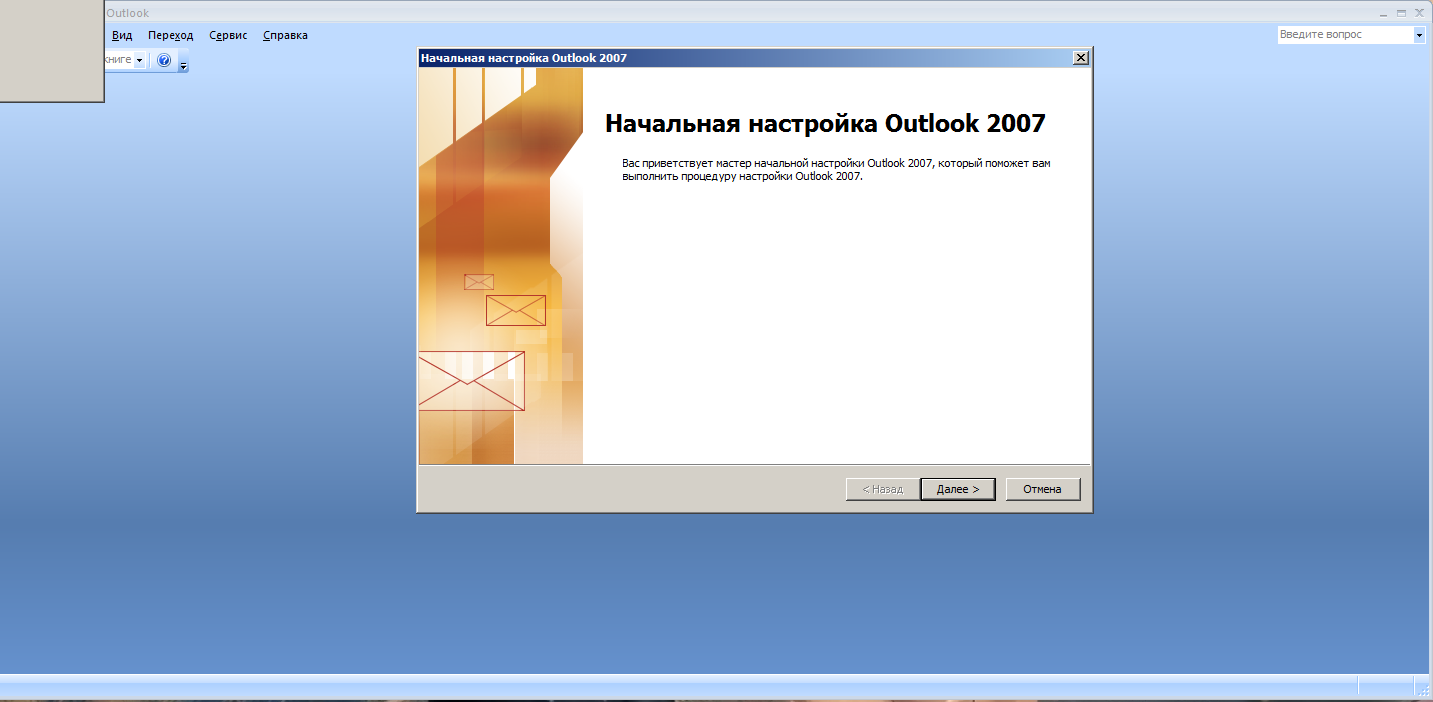
Рисунок 4.8.4 - Установка Outlook 2007
На рисунке 4.8.5 показано диалоговое окно Outlook 2007, это значит, что программа успешно установилась и нормально функционирует
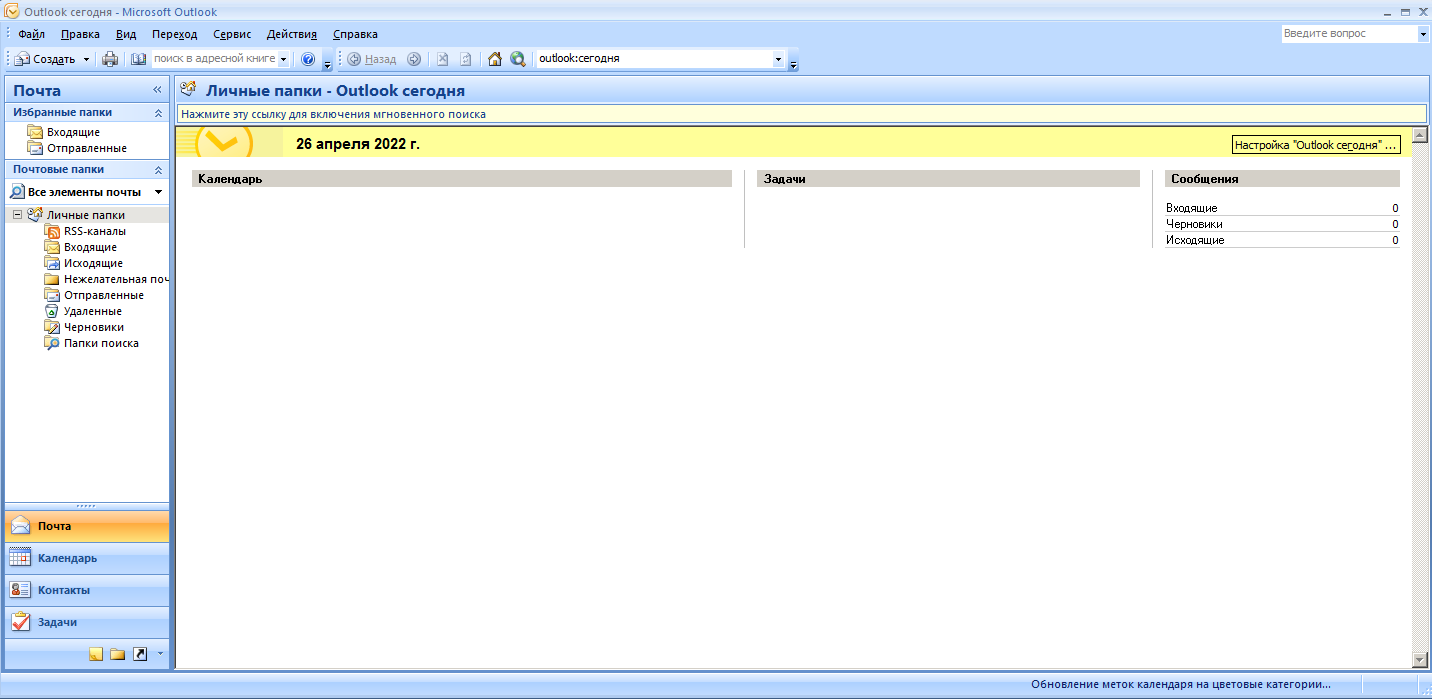
Рисунок 4.8.5 - Успешная установка Outlook 2007
После установки необходимо произвести настройку Outlook, нужно перейти во вкладку сервис и выбрать «настройка учетных записей» (рис. 4.8.6)
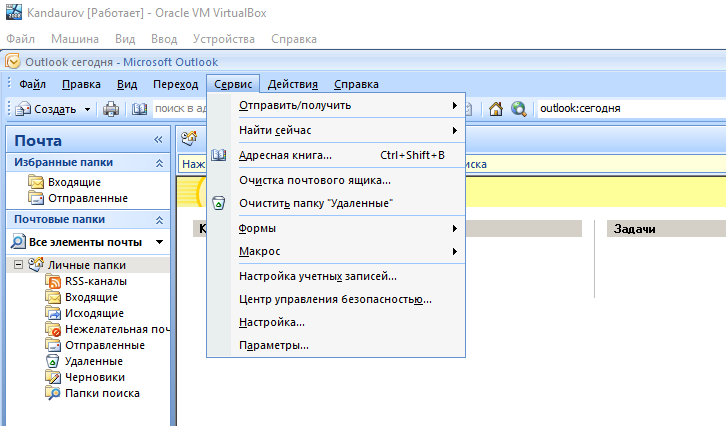
Рисунок 4.8.6 - Настройка учетной записи в MS Outlook
Далее нажимаем «Настроить вручную параметры сервера или дополнительные типы серверов» (рис. 4.8.7)
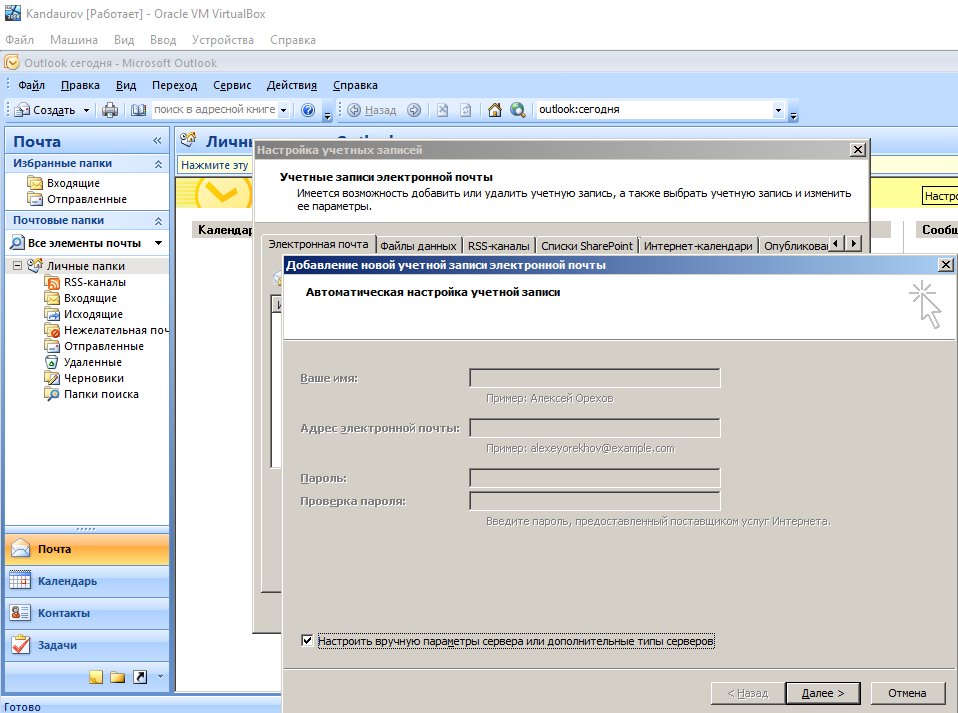
Рисунок 4.8.7 - Настройка учетной записи в MS Outlook
Здесь выбираем «Электронная почта интернета» для ее настройки (рис 4.8.8)
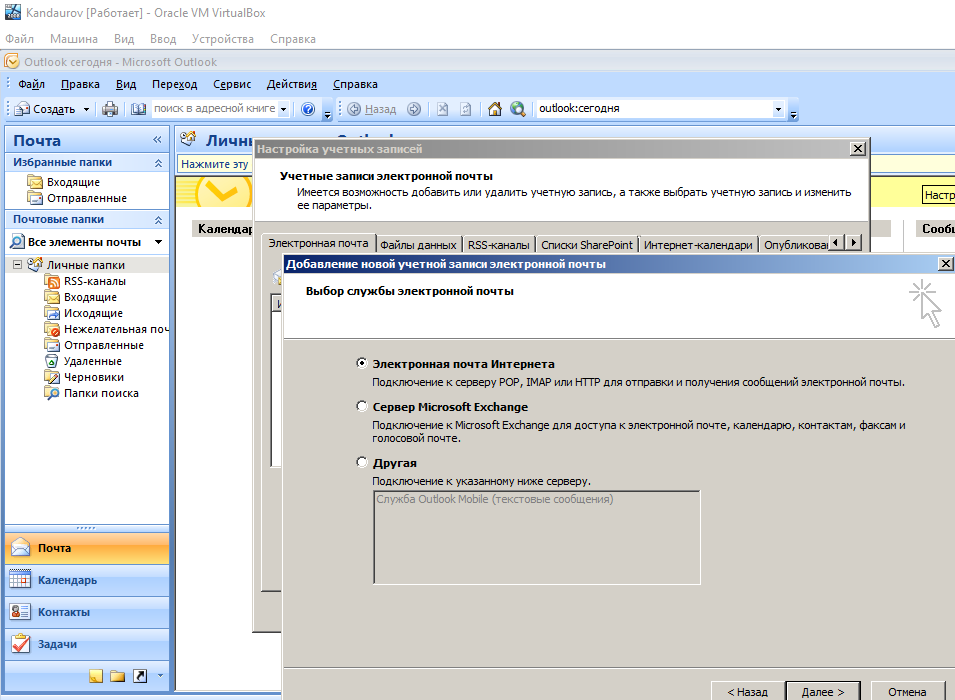
Рисунок 4.8.8 - Настройка учетной записи в MS Outlook
Далее вводим все необходимые данные и нажимаем «дополнительные настройки» (рис 4.8.9)
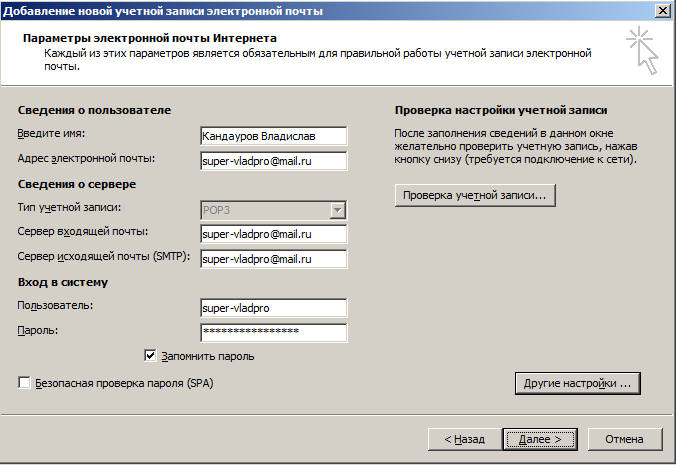
Рисунок 4.8.9 - Настройка учетной записи в MS Outlook
Здесь настраиваем пункт «доставка», а именно, ставим галочку «оставлять копии сообщений на сервере и в сервере исходящей почты включить «Аналогично серверу для входящей почты», эти действия представлены на рисунках 4.8.10 и 4.8.11 соответственно
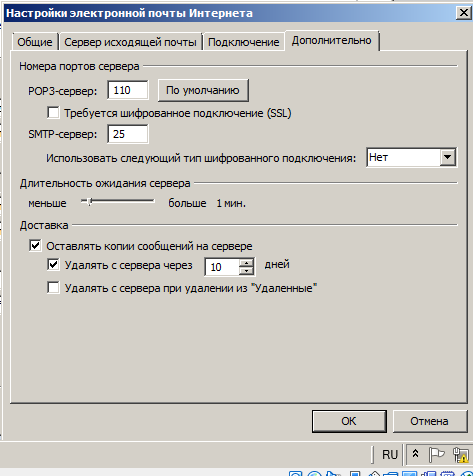
Рисунок 4.8.10 - Настройка учетной записи в MS Outlook
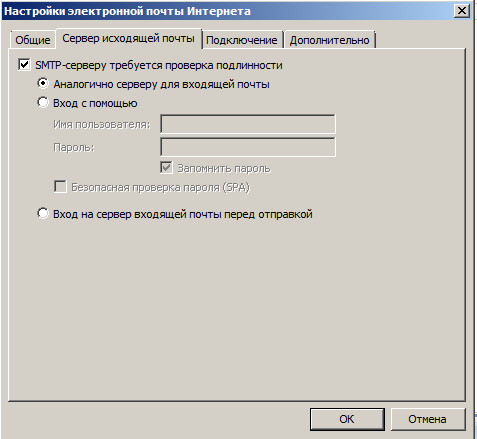
Рисунок 4.8.11 - Настройка учетной записи в MS Outlook
Учетная запись была успешно создана (рис. 4.8.12)
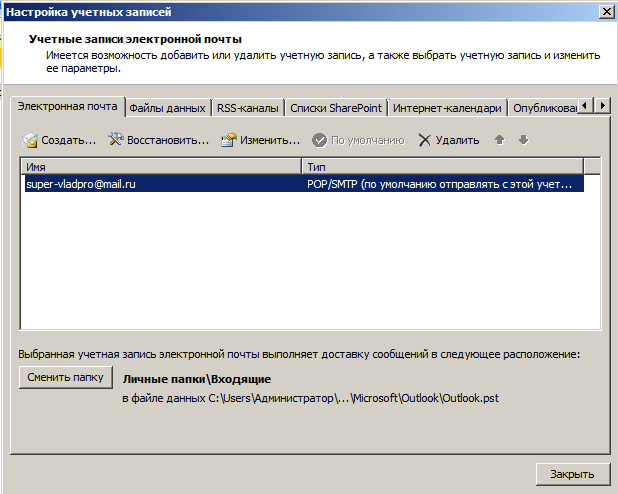
Рисунок 4.8.12 - Настройка учетной записи в MS Outlook
ЗАКЛЮЧЕНИЕ
В 1 пункте был изучен первичный инструктаж по технике безопасности, охране труда и пожарной безопасности. Была составлена краткая историческая справка об организации, ее отраслевой принадлежности, организационно-правовой формы, составу учредительных документов. Был ознакомлен с планом здания, схемой/списком размещения оборудования в помещениях, списком оборудования в организации, показали схему организации отдела телекоммуникационной компании и организационную структуру компании ООО «Фирма ЛИСТ».
Во 2 пункте принял участие в сборе данных для анализа использования и функционирования программно-технических средств компьютерной сети, а именно: провел мониторинг производительности сервера, мониторинг активности и производительности сети через диспетчер сервера; провел регистрацию NPS-сервера в домене по умолчанию, прошел авторизацию доступа к сети через диспетчер сервера; проанализировал настройки учетных записей пользователей. организовал (проанализировал) управление объектами и профилями пользователей через программу Active Directory; составил матрицу доступа к сети предприятия через таблицу; описал настройки межсетевого экрана, настройки системы фильтрации трафика; описал настройки антивирусной защиты Kaspersky Endpoint Security.
В 3 пункте принял участие в администрировании локальной вычислительной сети и принятии мер по устранению возможных сбоев, а именно: провел анализ специализированных программ, выявил возникающие проблемы у данных программ; провел анализ характеристик технического состояния коммутационного оборудования; настроил новый роутер и на нем удаленный доступ по Telnet к активному коммутационному оборудованию через приложение Cisco Packet Tracer 5.3.3; провел установку операционной системы, настройку параметров протокола TCP/IP; сделал анализ настроек сетевой операционной системы, настройки сервера; освоил организацию рабочей группы, домашней группы, организацию работы с Доменом через Active Directory; провел обновление серверной операционной системы, проверил установку обновлений по журналу в ОС через диспетчер сервера.
В 4 пункте принял участие в администрировании сетевых ресурсов в информационной системе, а именно: выполнил подключение к удаленному рабочему столу через консоль, ввели протоколирование событий; организовал (проанализировал) управление компьютером, управление файлами на рабочих станциях и сервере; освоил процесс установки службы DNS, создал зоны прямого просмотра (основную и дополнительную), перенос зон, настроил параметры TCP/IP для динамической регистрации узлов на сервере DNS, применил команды ipconfig для принудительной регистрации на сервере DNS; освоил создание зон обратного просмотра (reverse lookup zones), динамическую регистрацию узлов на сервере DNS; применил диагностические утилиты для протокола TCP/IP: ipconfig, arp, ping, netstat, nbtstat, tracert, pathping; провел установку SQL-сервера и первоначальную настройку БД; провел настройку почтового сервера MS Outlook.
СПИСОК ИСПОЛЬЗОВАННЫХ ИСТОЧНИКОВ И ЛИТЕРАТУРЫ
-
Артюшенко В. В., Никулин А. В., Компьютерные сети и телекоммуникации: Учебно-методическое пособие – Изд.: Новосибирский государственный технический университет, 2020. – 72с. — Текст: электронный // Лань: электронно-библиотечная система. — URL: https://e.lanbook.com/book/152244